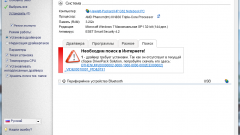Инструкция
1
Цифровые фотоаппараты HP Photosmart используют такой же протокол передачи данных, как и флешки. Они опознаются как съемные диски в операционных системах Linux с ядром 2.6 и выше, а также Windows, начиная с XP. В худшем положении оказываются пользователи, предпочитающие использовать сильно устаревшие ОС. Так, в Linux с ядром 2.4 работоспособность таких фотоаппаратов не гарантируется, а ядро 2.2 их не поддерживает совсем. Если вы до сих пор используете Windows 98 (например, на очень старом ноутбуке), установите драйвер с диска из комплекта любой старой флешки (современные носители этого типа дисками не комплектуются). Сделанные вами фотографии найдите в нескольких папках, расположенных в фотоаппарате в директории /dcim/100hpnnn/, где nnn - номер модели камеры.
2
Чтобы поставить драйвер для принтера или сканера HP Photosmart в Windows, перейдите по ссылке, указанной в конце статьи. Введите в поле "Enter a product name/number" полное название устройства (например, Photosmart C410a) и нажмите кнопку Search. Затем выберите свое устройство в загрузившемся списке, и появятся ссылки на скачивание исполняемых файлов. Скачайте и запустите последовательно каждый из них, а далее следуйте указаниям программ.
3
В Linux драйверы принтеров и сканеров являются частью ядра. Устройство может либо заработать без скачивания каких-либо дополнительных файлов, либо потребовать обновления ядра (или всего дистрибутива). Во втором случае перед выполнением любой из этих операций сделайте резервную копию данных. Чтобы настроить принтер, введите команду kcmshell printers, а после загрузки программы настройки выберите в меню пункт «Добавить» - «Принтер/класс». Выберите порт, к которому подключено устройство, его производителя (в данном случае - HP), а затем - модель. Настройте разрешающую способность, поменяйте установленный по умолчанию формат листа Letter на A4 и попробуйте распечатать пробную страницу. Если это удастся, сохраните настройки.
4
Для того чтобы воспользоваться сканером, в Linux запустите программу Kooka, а в Windows - HP Scanning (она установится автоматически вместе с драйвером во время выполнения шага 2). В программе HP Scanning вначале выберите папку для сохранения файла и введите его имя. Затем в любой из этих программ нажмите кнопку «Предварительный просмотр». Когда произойдет быстрое сканирование, передвиньте границы области, подлежащей медленному сканированию с большим разрешением, и нажмите кнопку «Сканировать». После этого программа HP Scanning сохранит файл в выбранную вами ранее папку, а в Kooka придется нажать на эскиз правой кнопкой мыши, выбрать пункт «Сохранить», а затем выбрать папку и ввести желаемое имя файла.
Источники:
- Драйверы HP